题目内容
在Excel 2013单元格中输入公差的方法
题目答案
1、启动Excel 2013,在工作表的一个单元格中输入“Φ50-0.06”,并选中数字“-0.06”。在“开始”选项卡的“字体”组中单击“拼音指南”按钮上的下三角按钮,在打开的下拉列表中选择“编辑拼音”选项,如图1所示。

图1 选择“编辑拼音”选项
2、此时,在所选数字的上方将出现输入框,在输入框中输入数字“+0.07”,如图2所示。
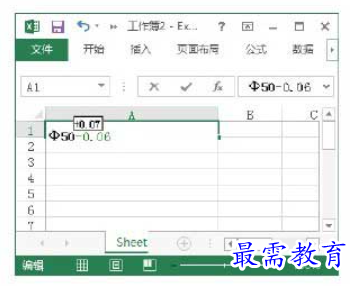
图2 在输入框中输入数字
3、在工作表的其他单元格中单击退出拼音编辑状态。然后再次选择该单元格,单击“拼音指南”按钮上的下三角按钮,在打开的下拉列表中选择“显示拼音字段”选项,如图3所示。
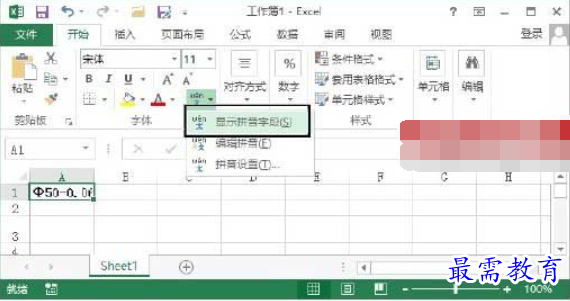
图3 选择“显示拼音字段”选项
4、分别选择各个文本,调整它们的字号,同时对单元格的宽度和高度进行调整,效果满意后完成本例的制作效果如图4所示。
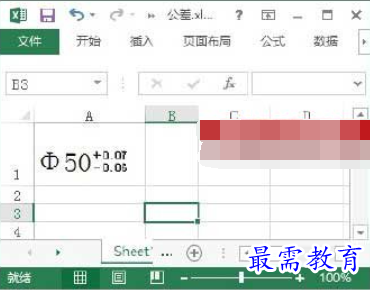
图4 制作完成后的效果
注意
在一个单元格中输入“Φ50”,在右侧的单元格中输入“+0.07”,在数字“+0.07”所在单元格下方的单元格中输入“-0.06”,选择“Φ50”所在的单元格和其下方的单元格,将它们合并,然后对各个单元格数据的大小和对齐方式进行调整,同样能够得到需要的效果。另外,通过使用3个文本框,通过设置文本框中文字的大小和位置,同样能够制作出这样的效果。




点击加载更多评论>>